Selamat malam Sahabat-sahabat OPS semuanya, setelah kita berhasil update versi v.2.0.5 aplikasi Dapodikdas 2013. Berikut saya share pengalaman pribadi terkait proses sinkronisasi online (laptop / PC terhubung dengan internet). Berikut langkah-langkahnya :
1. Seperti biasa, sebelum proses sinkronisasi dilakukan, pastikan validasi – invalid “0”, setelah itu klik “Sinkronisasi”.
2. Kemudian akan muncul halaman baru sinkronisasi pada v.2.0.5 dengan keterangan “Koneksi Anda dengan internet : CONNECTED”. Lalu klik “Sinkronisasi”.
3. Lalu tunggu (tanpa menekan tombol apapun) hingga proses sinkronisasi selesai, di antaranya proses sinkronisasi – mengambil perubahan – mengambil data yang dihapus – proses perbandingan data.
4. Setelah proses sinkronisasi selesai dan berhasil. Lihat pada kolom “Update log sinkronisasi”, bila tidak muncul secara otomatis, silahkan direfresh terlebih dahulu, lalu pastikan pada tabel Mulai sync, Selesai sync, dan Durasi sync telah terupdate dengan detail waktu sync berhasil.
5. Untuk memastikan keberhasilan sync lebih lanjut, silahkan lihat pada laman Login Pengguna Aplikasi Pendataan Dikdas pada link berikut, untuk memastikan bahwa sinkronisasi Anda kali ini berhasil terupdate pada “Riwayat Sinkronisasi”.
Berikut share info terbaru terkait cara sinkronisasi online via aplikasi versi 2.0.7 (10 April 2014), sebagai berikut :
Dalam kesempatan kali ini, saya akan share tentang panduan langkah-langkah sinkron online via aplikasi Dapodikdas 2013 pada versi 2.0.7 yang memang tidak semua Rekan-rekan OPS Dikdas berhasil melakukannya, mungkin ini disebabkan adanya over load seperti pada versi-versi sebelumnya, dikarenakan masih banyaknya perbaikan data pada aplikasi khususnya yang terkait dengan PTK bersertifikat pendidik.
Seperti yang sudah kita ketahui saat ini, bahwasannya perbaikan data terbaru mulai pada versi v.2.0.7 hingga saat ini belum ada lagi alternatif pengiriman backup menggunakan aplikasi BSD seperti halnya pada v.2.0.6 sebelumnya.
Untuk tips berhasil sinkron pada versi 2.07 kali ini, tidak berbeda halnya pada tips-tips berhasil sinkron yang sudah saya rangkum dalam artikel khusus tentang ini. Selain itu juga perlu kita pastikan terlebih dahulu bahwasannya kita pada saat update versi dari v.2.0.6 ke v.2.0.7 menggunakan file patch v.2.0.7c. Dan pastikan setting time komputer ke waktu sekarang. Berikut step by step sinkronisasi v.2.0.7 :
1. Setelah login ke aplikasi Dapodidkas 2013 semester 2 (genap), klik "Validasi".
2. Klik menu “Sinkronisasi”
3. Rolling ke bagian bawah pada tabel perubahan, klik “Update versi sinkronisasi”.
4. Tunggu proses update versi sinkronisasi sampai muncul validasi / keterangan di bagian atas tabel “File terbaru berhasil diupdate”, lalu klik “OK”.
5. Klik kembali icon “Sinkronisasi”.
6. Selesai.
Demikian share pada kesempatan kali ini, semoga berhasil... Amiin...






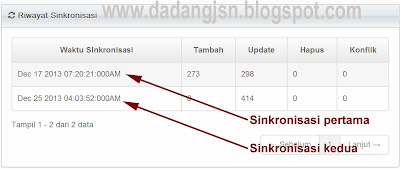



No comments:
Post a Comment